win11系统重装系统教程
- 分类:Win11 教程 回答于: 2023年01月03日 09:24:32
最近很多小伙伴询问小编win11系统重装系统怎么操作,有重装需求的话要选择什么方式。小编的建议是使用装机软件进行安装,方便又省事。下面来看看win11系统重装系统教程吧。
工具/原料:
系统版本:win11专业版
品牌型号:戴尔成就3681
软件版本:小白三步装机版1.0 & 小白一键重装系统v2990
方法/步骤:
方法一:一键重装win11
1、首先下载安装小白三步装机版软件,选择win11系统,点击立即重装。
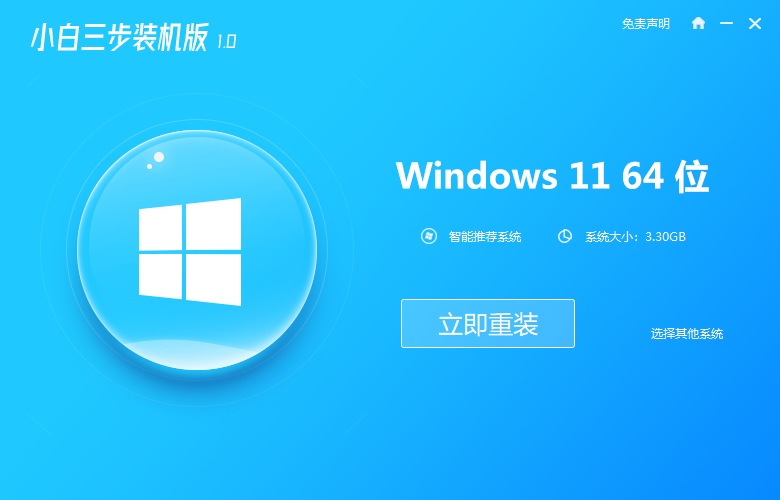
2、等待软件下载搜集安装系统所需要的各种资源。
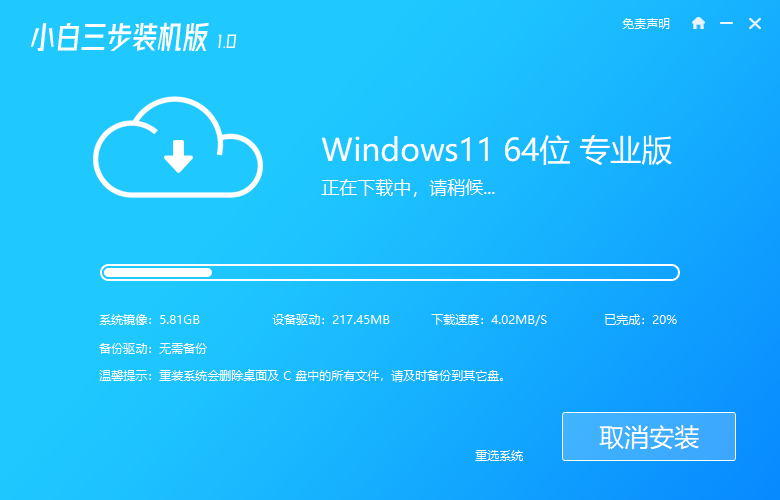
3、等待软件自动安装。
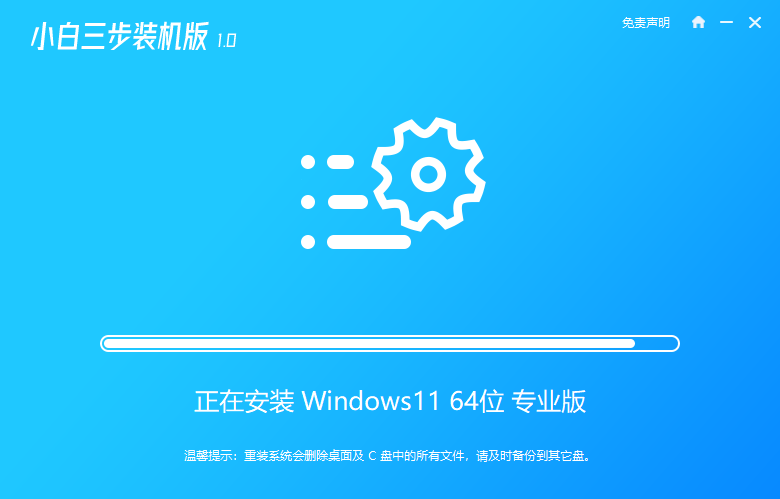
4、安装完成后点击立即重启。
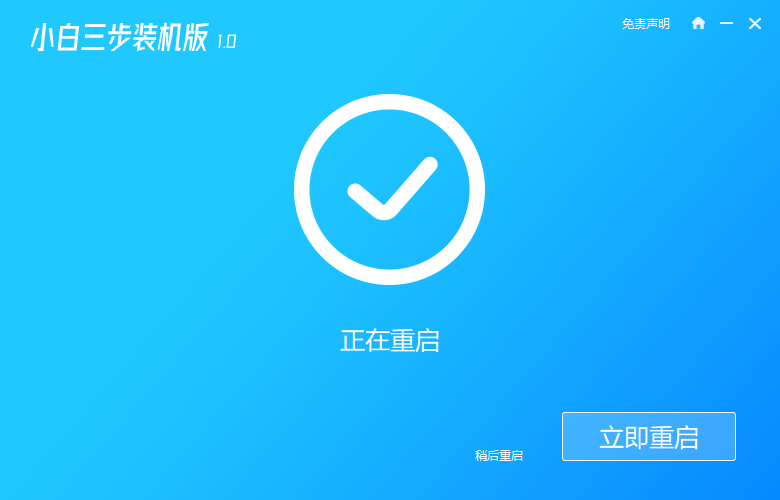
5、重启后进入启动管理器界面,选择第二项,回车。
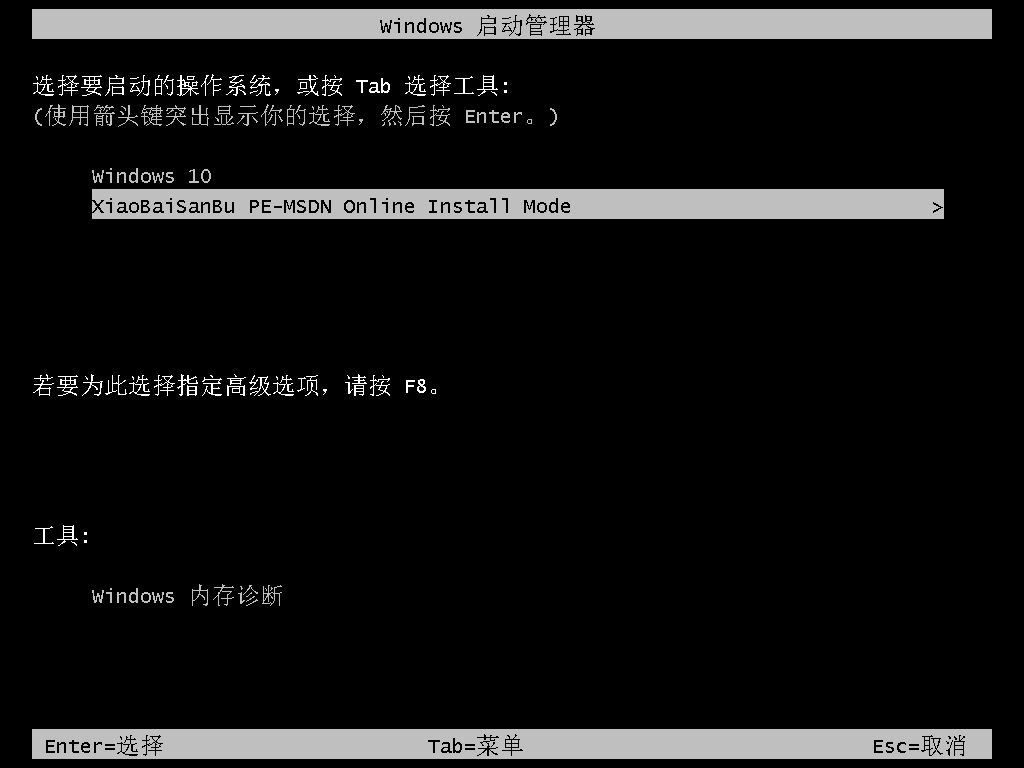
6、等待系统自动安装。
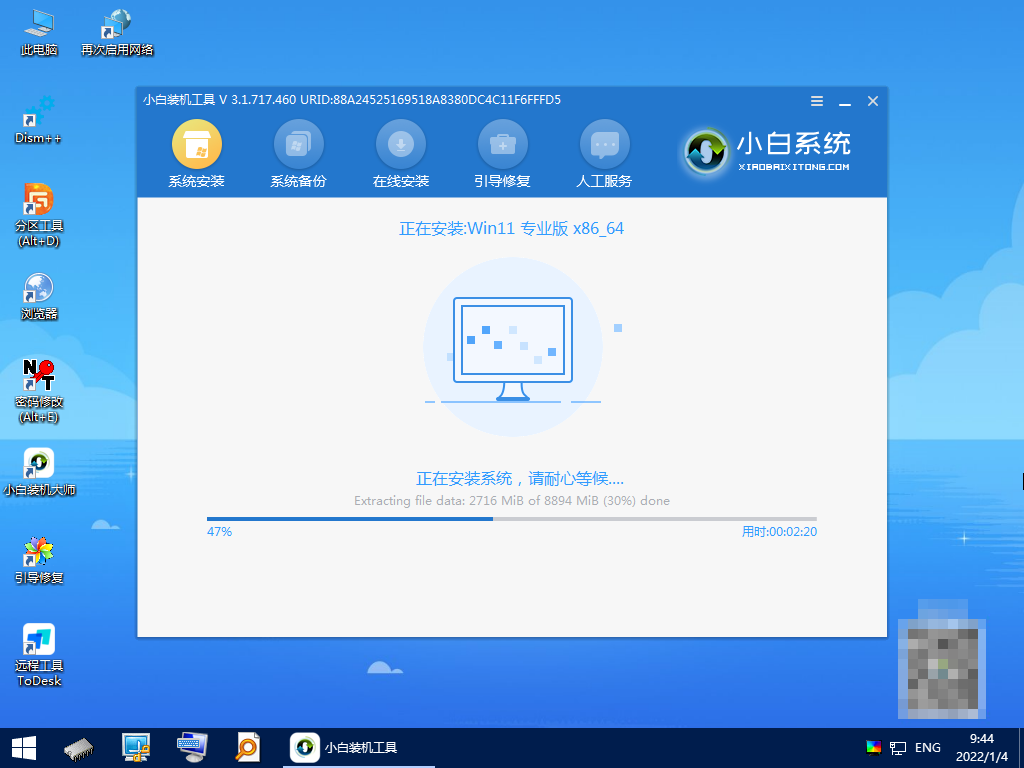
7、系统安装完成后按提示点击立即重启。
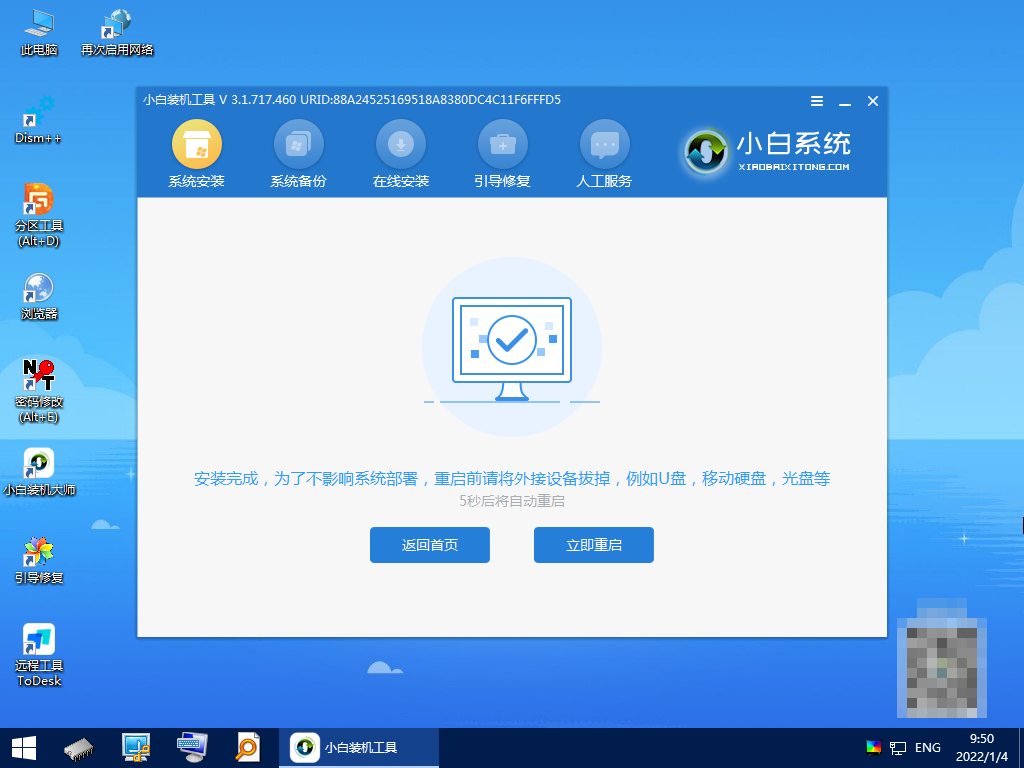
8、等待文件加载中。

9、进入系统桌面,安装完成。
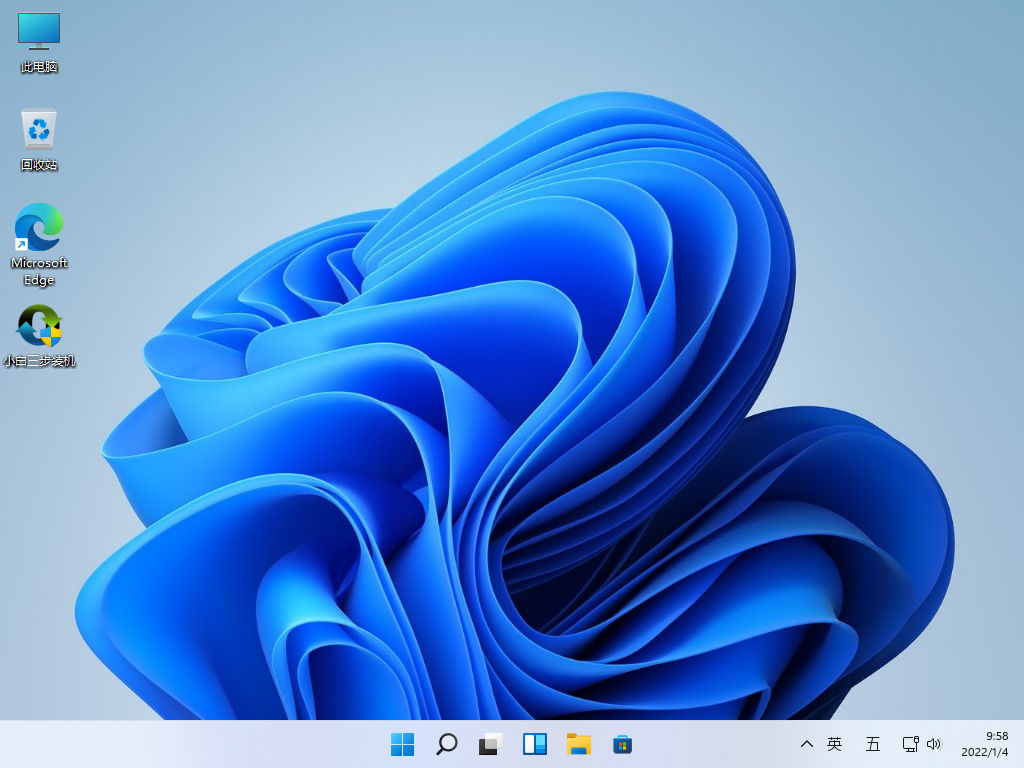
方法二:u盘重装win11
1、下载小白一键重装系统软件后,将u盘插入好用的电脑,打开软件,点击开始制作启动盘。
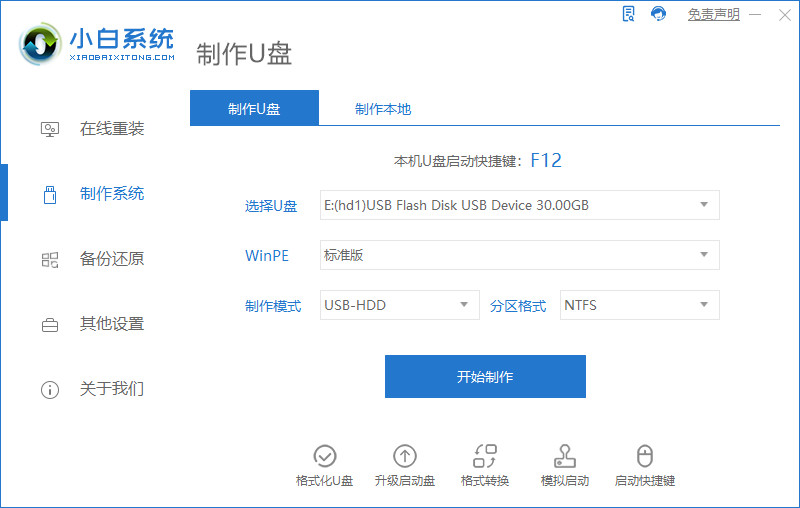
2、选择好要制作的系统版本,点击开始制作。
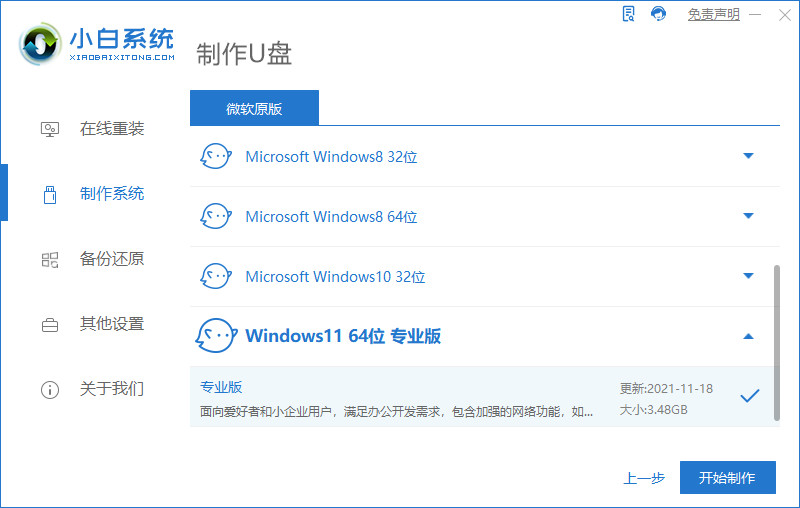
3、确认好已备份好所有资料,点击确定。

4、等待下载安装系统所需要的各种资源。

5、提示u盘制作完成后点击取消。
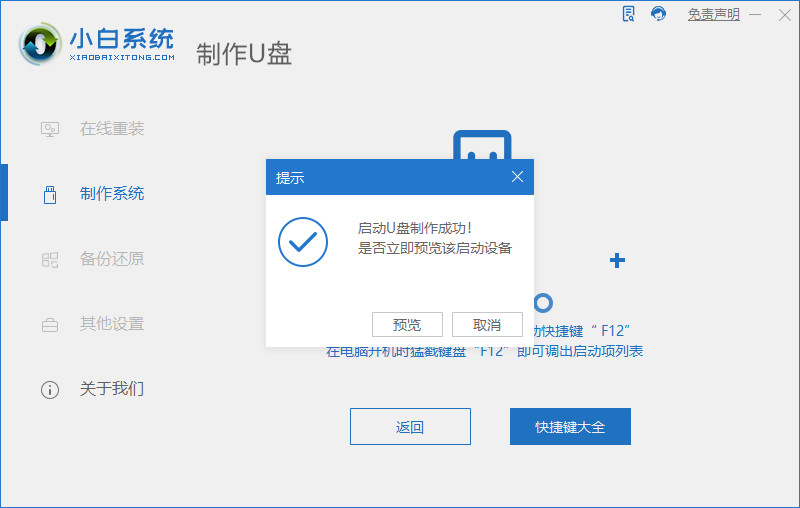
6、将u盘插入要安装系统的电脑,开机按启动热键进入系统,点击Boot选项卡,选择Boot Option #1项,回车。
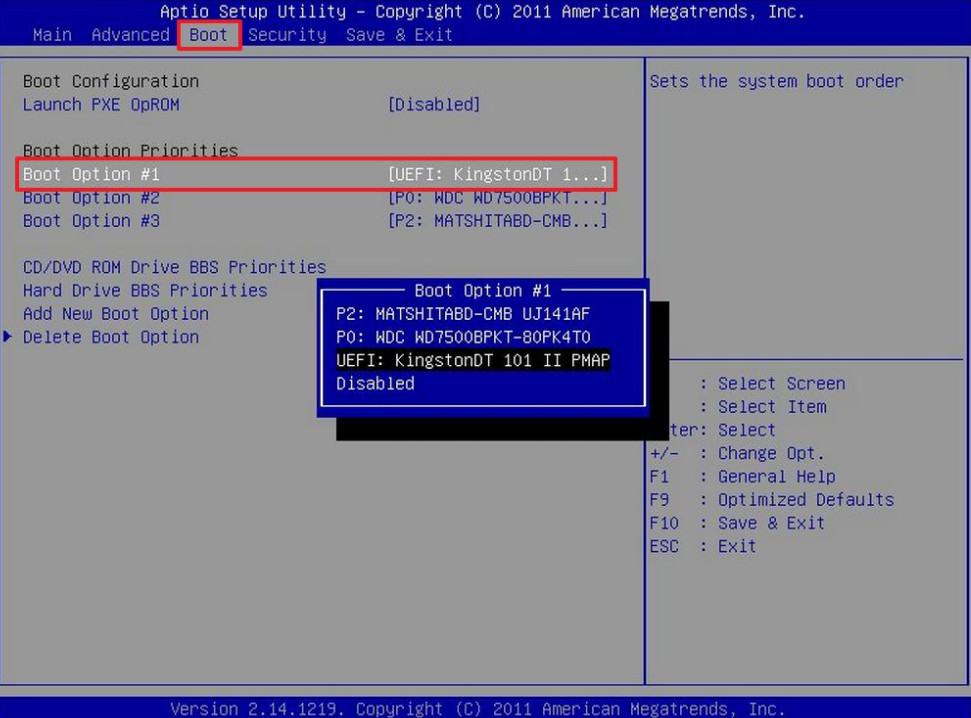
7、等待系统自动安装。
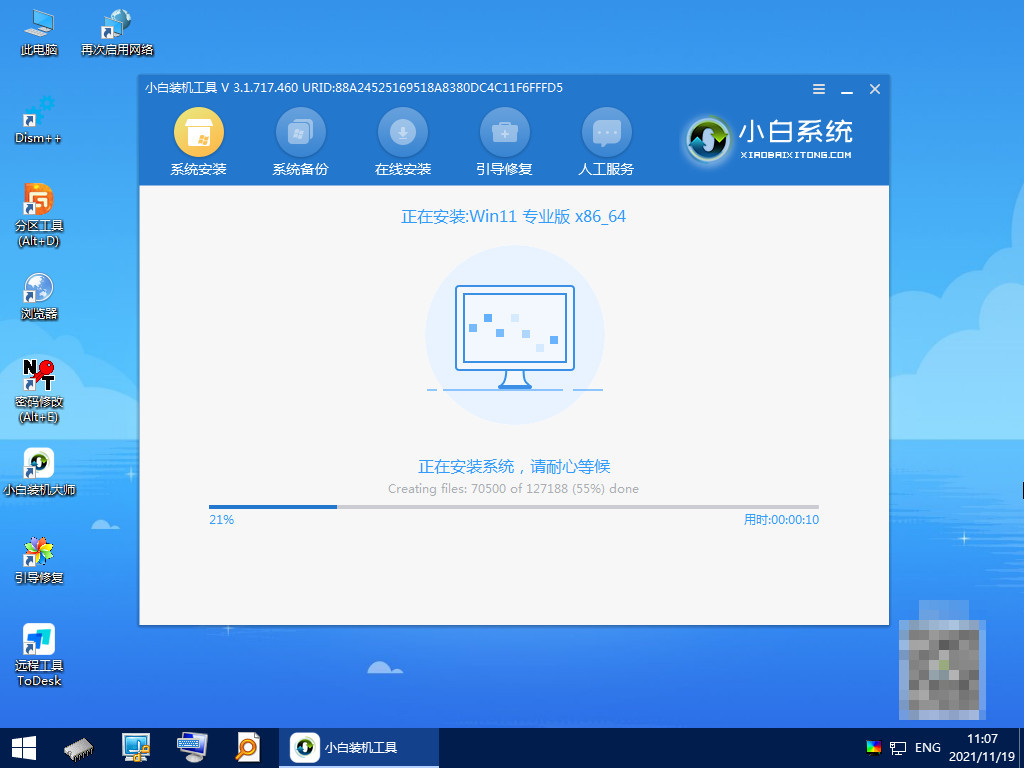
8、提示安装完成后点击立即重启。
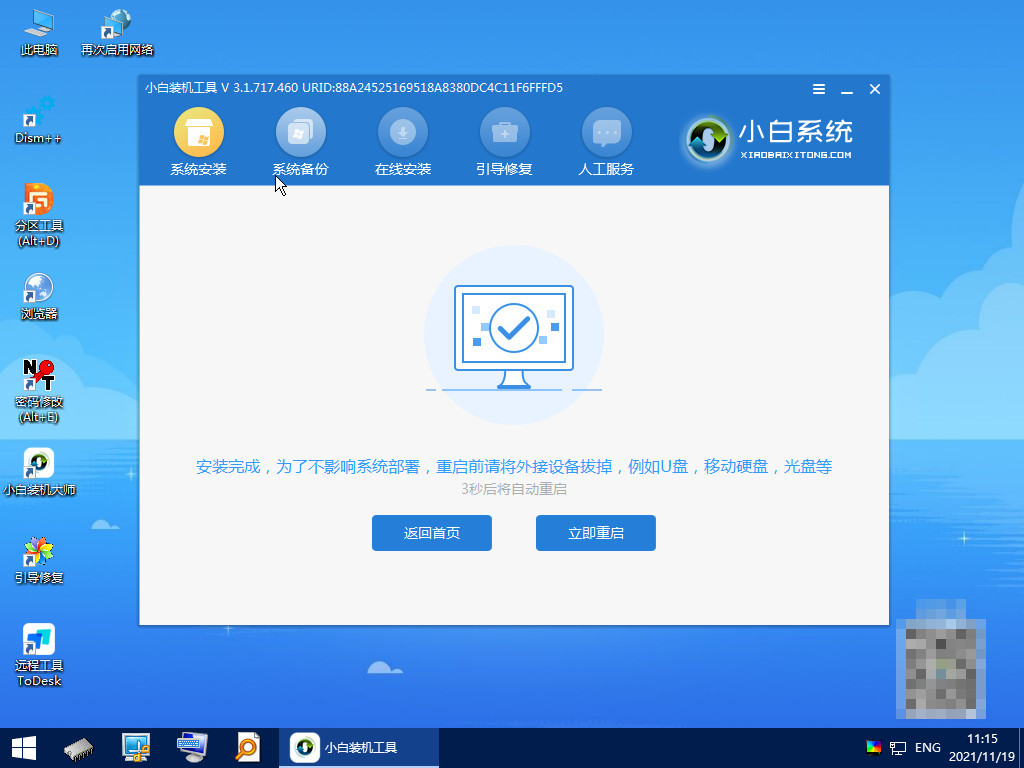
9、进入系统桌面,安装完成。
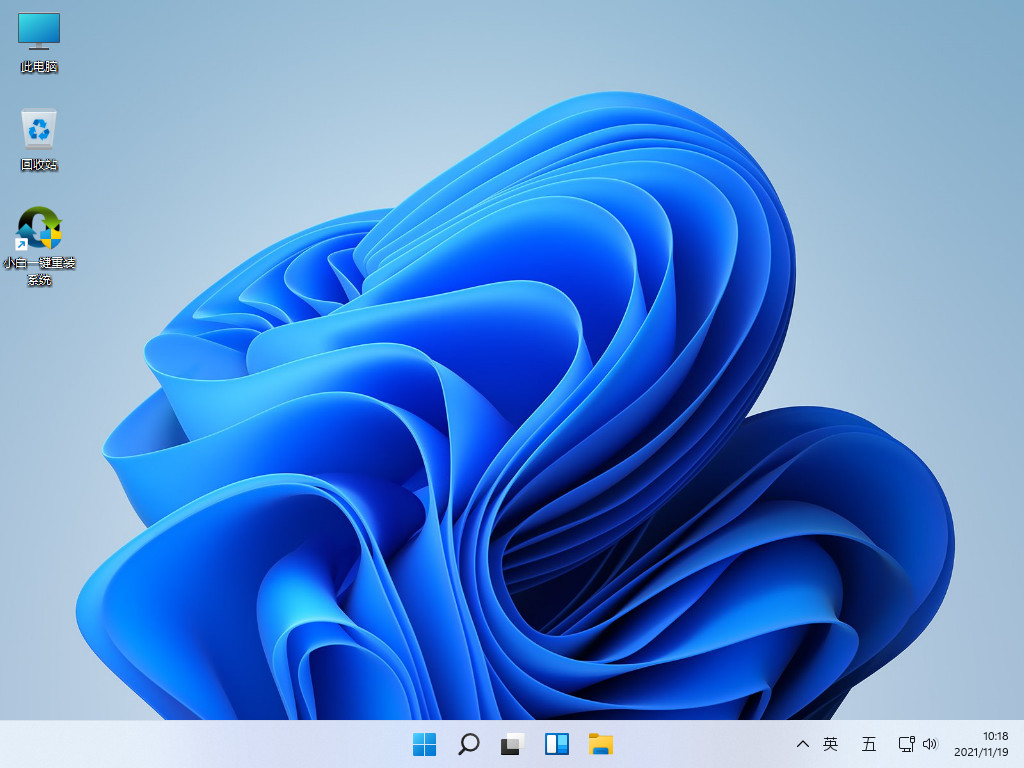
方法三:备份还原win11
1、打开小白软件点击备份还原,选择ghost备份还原选项卡,点击新增备份。
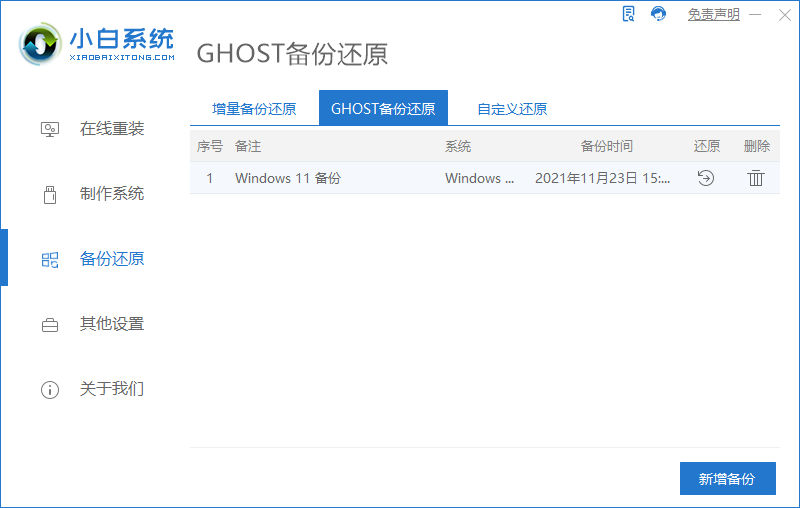
2、提示是否确定恢复该还原点时点击确定。
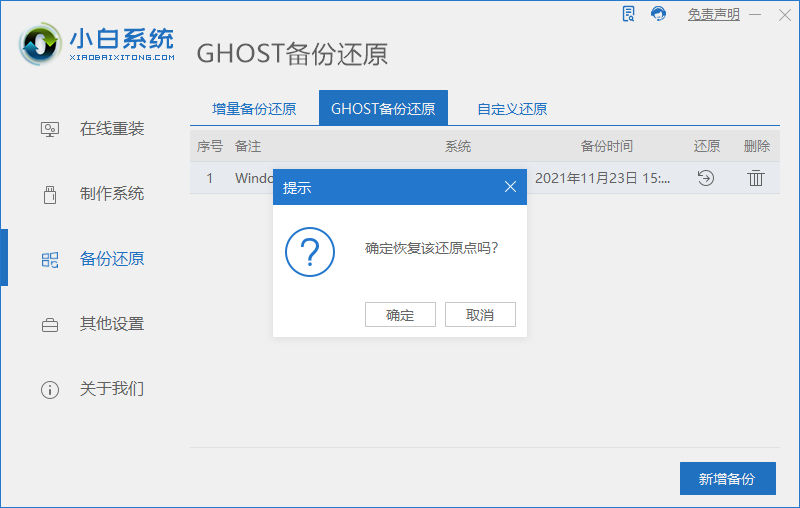
3、等待系统部署环境。
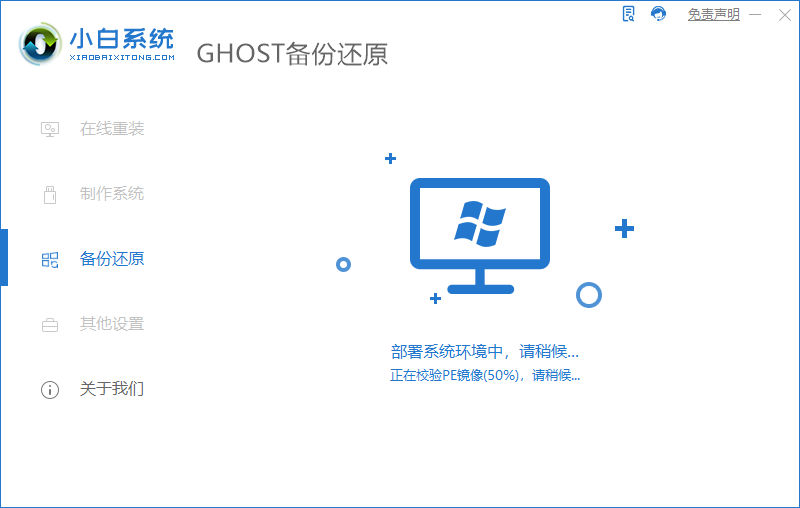
4、提示环境部署完成后,点击立即重启。

5、进入启动管理器界面,选择第二项回车。
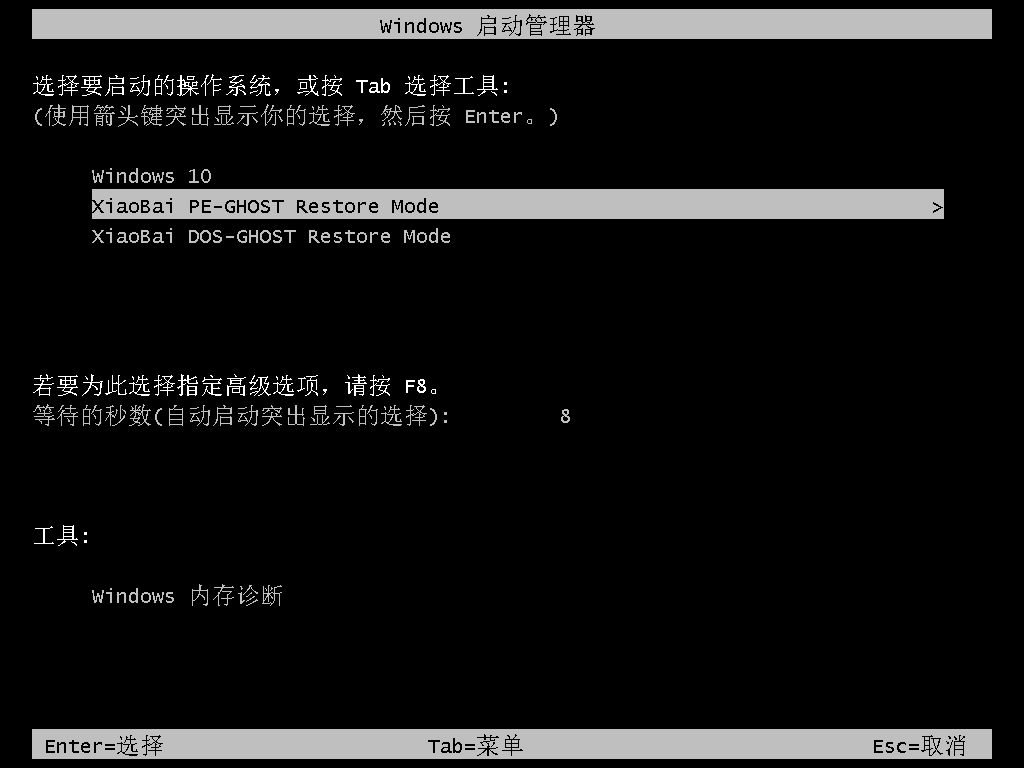
6、等待系统自动安装。

7、提示安装完成后点击立即重启。
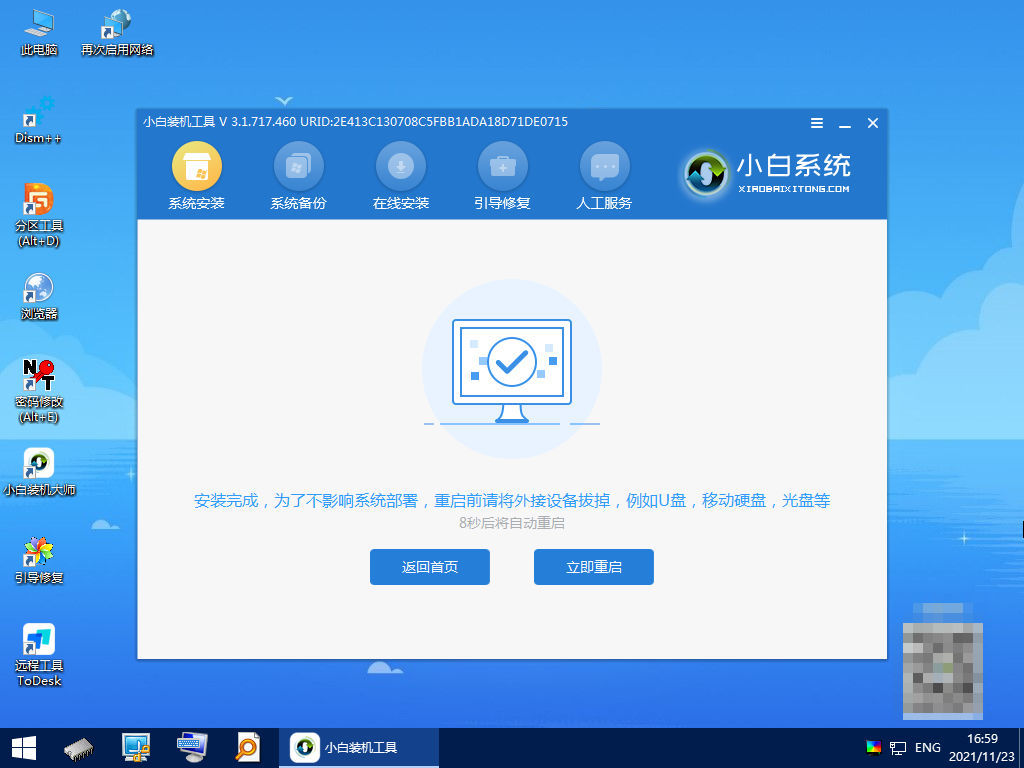
8、进入系统桌面,安装完成。
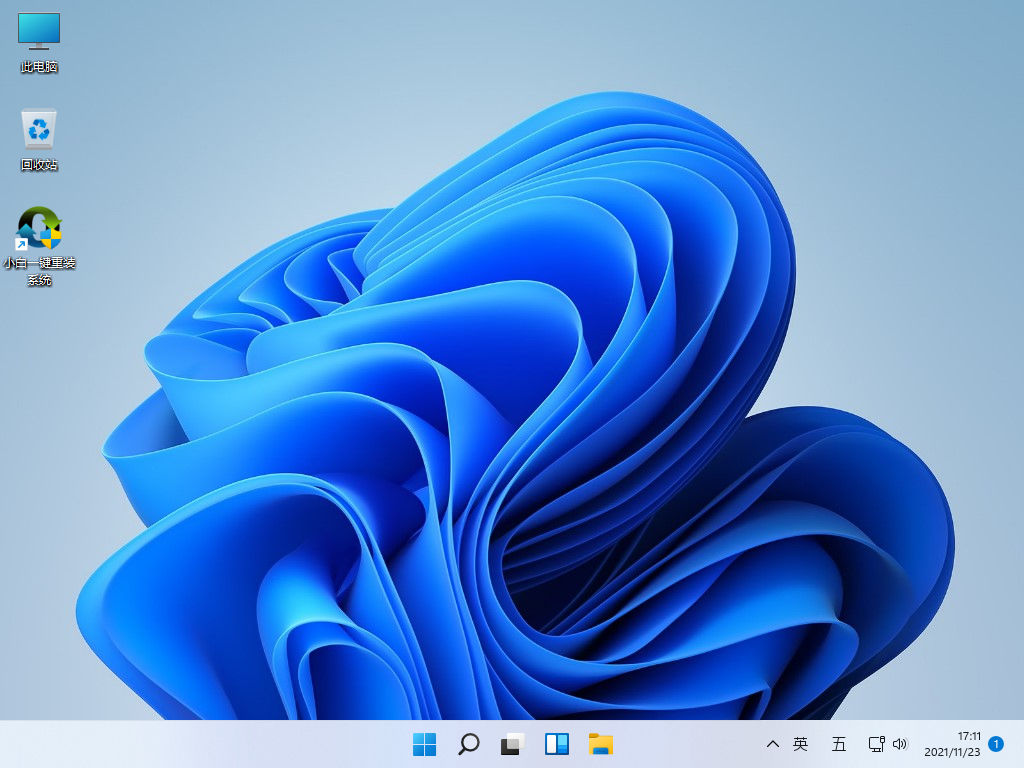
总结:
1、一键重装win11
2、u盘重装win11
3、备份还原win11
 有用
26
有用
26


 小白系统
小白系统


 1000
1000 1000
1000 1000
1000 1000
1000 1000
1000 1000
1000 1000
1000 1000
1000 1000
1000 0
0猜您喜欢
- win7怎么升级win11系统版本2022/03/16
- win11系统好用吗?要不要升级win11..2021/11/24
- windows11系统恢复windows10的教程..2021/12/12
- 升级win11后不流畅怎么办2022/05/19
- 详细教你怎么安装win11系统2021/09/28
- win11系统重装使用u盘如何操作..2022/05/29
相关推荐
- win11gpu是什么样开启gpu渲染2023/04/07
- win11最低硬件要求dev升级是什么..2022/03/06
- 小白一键重装系统win11教程步骤..2022/06/09
- 电脑win11 本地组策略编辑器怎么打开..2022/10/16
- 戴尔笔记本重装系统win11的步骤是什么..2022/12/03
- 如何给惠普电脑win11分盘操作详解..2022/12/08

















